|
LIGHTNING

Ringrazio Monique per avermi permesso di tradurre i suoi tutorial.

Porta con te l'immagine per tenere il segno.

Se vuoi stampare


|
qui puoi trovare qualche risposta ai tuoi dubbi.
Se l'argomento che ti interessa non è presente, ti prego di segnalarmelo.
Questo tutorial è stato creato con PSP X3, ma può essere eseguito anche con le altre versioni di PSP.
Per tradurlo, ho usato PSP X.
Occorrente:
Materiale qui
I tubes sono di Annelies, Lexha e Sorensen
Grazie a tutti i creatori di tubes per le loro immagini.
Lascia intatto il nome del tube. Il © appartiene all'artista originale.
Mantieni il credito di chi ha creato il tube.
Filtri
in caso di dubbi, ricorda di consultare la mia sezione filtri qui
Alien Skin Xenofex 2.0 qui
Animation Shop qui

Metti la maschera nella cartella Maschere.
Imposta il colore di primo piano con #1d5156,
e il colore di sfondo con il colore nero #000000.
Passa il colore di primo piano a Gradiente, stile Lineare, con i seguenti settaggi.
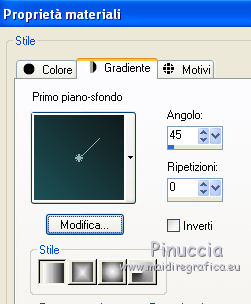
1. Apri una nuova immagine trasparente 900 x 600 pixels.
e riempila  con il gradiente. con il gradiente.
2. Effetti>Effetti di bordo>Aumenta di più - 2 volte.
3. Selezione>Seleziona tutto.
Livelli>Nuovo livello raster.
4. Apri Leny-hgalloween44 e vai a Modifica>Copia.
Torna al tuo lavoro e vai a Modifica>Incolla nella selezione.
Immagine>Ridimensiona, al 130%, tutti i livelli non selezionato.
Selezione>Deseleziona.
5. Apri LexHa_ScaryFaceIn Tree_augustus_2009 e vai a Modifica>Copia.
Torna al tuo lavoro e vai a Modifica>Incolla come nuovo livello.
6. Effetti>Effetti di immagine>Scostamento.
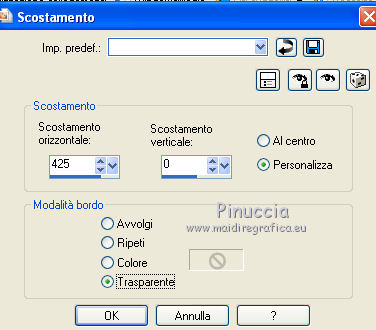
7. Cambia la modalità di miscelatura di questo livello in Moltiplica.
8. Apri Sorensen_Designs Mist Sept148-11.
E' già selezionata la parte che ti interessa.
Modifica>Copia.
Torna al tuo lavoro e vai a Modifica>Incolla come nuovo livello.
9. Livelli>Carica/Salva maschera>Carica maschera da disco.
Cerca e carica la maschera 20-20.

Livelli>Unisci>Unisci gruppo.
10. Effetti>Effetti di immagine>Scostamento.
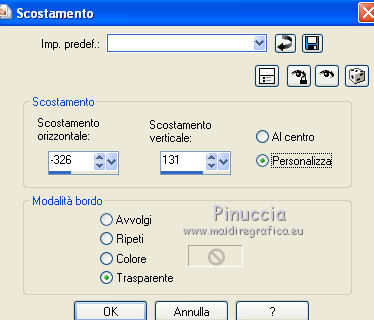
11. Apri Alies-301-halloween-26082010 e vai a Modifica>Copia.
Torna al tuo lavoro e vai Modifica>Incolla come nuovo livello.
Immagine>Ridimensiona, al 75%, tutti i livelli non selezionato.
12. Effetti>Effetti di immagine>Scostamento.

13. Aggiungi il tuo nome e/o il tuo watermark su un nuovo livello.
14. Selezione>Seleziona tutto.
Selezione>Modifica>Contrai - 3 pixels.
Selezione>Inverti.
15. Riempi  la selezione con il colore di sfondo. la selezione con il colore di sfondo.
Selezione>Deseleziona.
16. Attiva il livello gruppo Raster 4, che è il livello con il teschio.
17. Effetti>Plugins>Alien Skin Xenofex 2.0 - Lightning.
Apri il menu "Settings" e seleziona Red Bolt
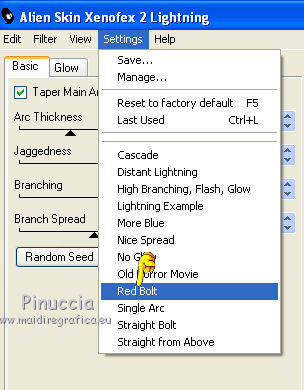
Sotto la linguetta "glow", imposta entrambi i colori con #601311.
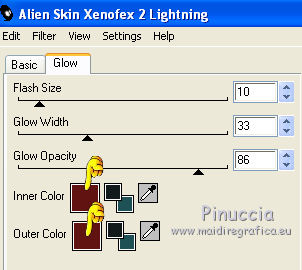
Una volta impostati i settaggi, nella finestra di anteprima, tenendo premuto il mouse sui crocini,
posiziona il crocino di partenza sull'occhio sinistro del teschio e quello di arrivo in basso a destra, come nell'esempio.
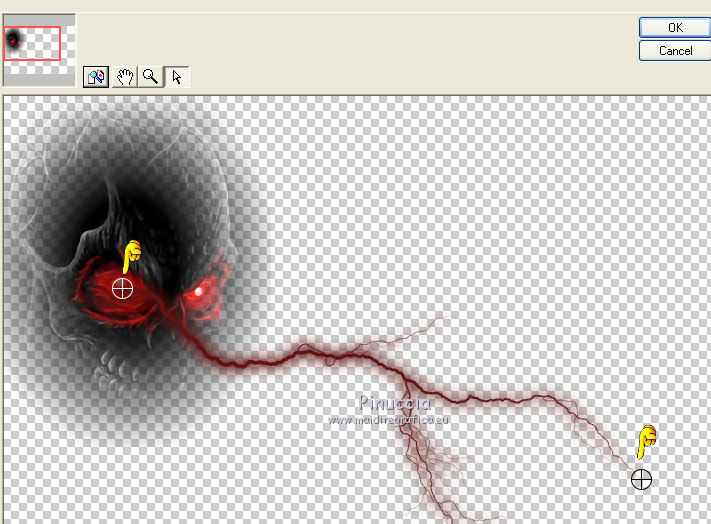
Modifica>Copia Unione.
18. Apri Animation Shop e vai a Modifica>Incolla>Incolla come nuova animazione.
19. Torna in PSP.
Modifica>Annulla azione Lightning.
Effetti>Plugins>Alien Skin Xenofex 2.0 - Lightning, clicca su Random Seed e ok.
Attiva il livello del tube della donna.
Effetti>Effetti 3D>Sfalsa ombra, con il colore #601311.

Modifica>Copia Unione.
Torna in Animation Shop e vai a Modifica>Incolla>Incolla dopo il fotogramma corrente.
20. Di nuovo in PSP.
Modifica>Annulla azione Sfalsa ombra.
Modifica>Annulla azione Selezione livello.
Modifica>Annulla azione Lightning.
E sei nuovamente sul livello del teschio.
Effetti>Plugins>Alien Skin Xenofex 2.0 - Lightning, clicca su Random Seed e ok.
Modifica>Copia Unione.
In Animation Shop: Modifica>Incolla>Incolla dopo il fotogramma corrente.
21. Ancora in PSP.
Modifica>Annulla azione Lightning.
Effetti>Plugins>Alien Skin Xenofex 2.0 - Lightning - clicca su Random Seed e ok.
Attiva il livello del tube della donna.
Effetti>Effetti 3D>Sfalsa ombra, con i settaggi precedenti.
Modifica>Copia Unione.
In Animation Shop: Modifica>Incolla>Incolla dopo il fotogramma corrente.
22. Modifica>Seleziona tutto.
Animazione>Ridimensiona animazione - a 800 pixels di larghezza.
Animazione>Proprietà fotogramma e imposta la velocità a 30.

Controlla il risultato cliccando su Visualizza  e salva in formato gif. e salva in formato gif.

Se hai problemi o dubbi, o trovi un link non funzionante,
o anche soltanto per un saluto, scrivimi.
18 Ottobre 2011
|

